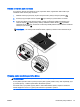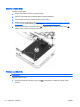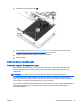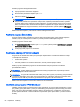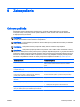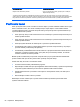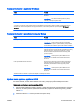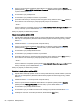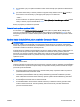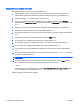Reference Guide - Windows 8.1
Použitie programu Defragmentácia disku:
1. Pripojte počítač k sieťovému napájaniu.
2. Na domovskej obrazovke napíšte výraz disk.
3. Kliknite na tlačidlo Optimalizovať.
POZNÁMKA: Systém Windows obsahuje funkciu Kontrola používateľských kont, ktorá zvyšuje
bezpečnosť počítača. Pri vykonávaní určitých úloh, napríklad pri inštalácii softvéru, spúšťaní
pomôcok alebo zmene nastavení systému Windows, sa môže zobraziť výzva na ich povolenie
alebo na zadanie hesla. Ďalšie informácie nájdete v aplikácii HP Support Assistant. Ak chcete
otvoriť aplikáciu HP Support Assistant, na domovskej obrazovke vyberte aplikáciu HP Support
Assistant.
Ďalšie informácie nájdete v pomocníkovi softvéru Defragmentácia disku.
Používanie programu Čistenie disku
Program Čistenie disku vyhľadáva na pevnom disku nepotrebné súbory, ktoré môžete bezpečne
odstrániť, aby ste uvoľnili priestor na disku a pomohli počítaču efektívnejšie fungovať.
Použitie programu Čistenie disku:
1. Na domovskej obrazovke napíšte výraz disk a potom vyberte položku Odinštalovanie aplikácií
a uvoľnenie miesta na disku.
2. Postupujte podľa pokynov na obrazovke.
Používanie nástroja HP 3D DriveGuard
Program HP 3D DriveGuard chráni pevný disk jeho zaparkovaním a zastavením žiadostí o údaje
v nasledujúcich situáciách:
●
Počítač vám spadne.
●
Pohnete počítačom so zavretou obrazovkou, keď sa počítač napája z batérie.
Krátko po týchto udalostiach program HP 3D DriveGuard vráti pevný disk do normálneho
prevádzkového režimu.
POZNÁMKA: Keďže skladovacie zariadenia SSD nemajú pohyblivé časti, nepotrebujú ochranu
pomocou programu HP 3D DriveGuard.
POZNÁMKA: Program HP 3D DriveGuard chráni pevný disk v pozícii pre primárny pevný disk alebo
v pozícii pre sekundárny pevný disk. Pevný disk vložený do voliteľných dokovacích zariadení alebo
pripojený k portu USB nie je chránený prostredníctvom programu HP 3D DriveGuard.
Ďalšie informácie nájdete v Pomocníkovi softvéru HP 3D DriveGuard.
Identifikácia stavu programu HP 3D DriveGuard
Indikátor pevného disku na počítači zmenou farby signalizuje, či je pevný disk zaparkovaný v pozícii
pre primárny pevný disk alebo v pozícii pre sekundárny pevný disk (len vybrané modely). Ak chcete
zistiť, či je pevný disk momentálne chránený alebo či je zaparkovaný, použite ikonu na pracovnej
ploche systému Windows v oblasti oznámení na paneli úloh úplne vpravo alebo v ponuke Centrum
mobility.
64 Kapitola 8 Jednotky SKWW